Aktualisiert December 2025 : Beenden Sie diese Fehlermeldungen und beschleunigen Sie Ihr Computersystem mit unserem Optimierungstool. Laden Sie es über diesen Link hier herunter.
- Laden Sie das Reparaturprogramm hier herunter und installieren Sie es.
- Lassen Sie es Ihren Computer scannen.
- Das Tool wird dann Ihren Computer reparieren.
Das AutoSave oder
AutoRecover
Funktion in Microsoft Word ist eine sehr praktische Funktion, da sie Ihre Datei regelmäßig automatisch speichert. Bei Bedarf können Sie einstellen, wie oft Dateien gespeichert werden. Wenn Sie beispielsweise AutoSave so einstellen, dass es alle 5 Minuten speichert, können Sie bei Datenverlust mehr Informationen wiederherstellen, als wenn es alle 10 oder 15 Minuten gespeichert wird. Standardmäßig speichert AutoRecover alle 10 Minuten Office-Dateien. Die Änderung des Zeitintervalls ist jedoch einfach:
Ändern der AutoRecover-Zeit in Word
AutoRecover oder AutoSave ersetzt nicht den Befehl Save. Die automatische Wiederherstellung ist nur bei ungeplanten Störungen, wie z.B. einem Stromausfall oder einem Unfall, wirksam. AutoRecover-Dateien sind nicht dazu bestimmt, gespeichert zu werden, wenn eine Abmeldung geplant ist oder ein geordnetes Herunterfahren stattfindet
.
Wenn Sie gerade einen Beitrag verfassen, klicken Sie auf die Registerkarte “Datei”. Wählen Sie im angezeigten Abschnitt “Datei” die Option “Optionen”. Wählen Sie anschließend in der Menüliste des Dialogfelds “Word Options” die Option “Save”
.
Scrollen Sie nach unten, bis Sie den Abschnitt “Dokumente speichern” finden. Da,
Speichern Sie die AutoRecover-Informationen alle….
Die Option sollte für dich sichtbar sein.
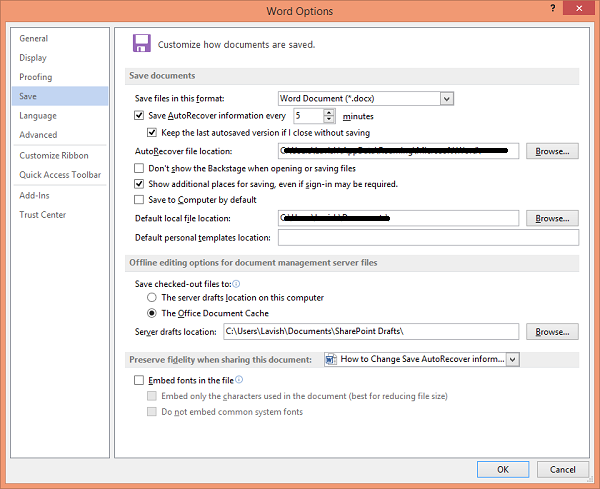
Sie finden standardmäßig die
Speichern Sie die AutoRecover-Informationen alle….
Das Kontrollkästchen ist aktiviert. Deaktivieren Sie die Option, wenn Sie die automatische Wiederherstellung deaktivieren möchten und nicht möchten, dass Word Ihre Dokumente automatisch zu einem voreingestellten Zeitpunkt speichert. Aber wenn Sie das Zeitintervall ändern möchten, verwenden Sie einfach die Pfeile nach oben und unten, um die Standardzeit zu ändern und das neue Zeitlimit festzulegen.
Ändern des Speicherorts der AutoRecover-Datei in Word
Wir empfehlen die Verwendung dieses Tools bei verschiedenen PC-Problemen.
Dieses Tool behebt häufige Computerfehler, schützt Sie vor Dateiverlust, Malware, Hardwareausfällen und optimiert Ihren PC für maximale Leistung. Beheben Sie PC-Probleme schnell und verhindern Sie, dass andere mit dieser Software arbeiten:
- Download dieses PC-Reparatur-Tool .
- Klicken Sie auf Scan starten, um Windows-Probleme zu finden, die PC-Probleme verursachen könnten.
- Klicken Sie auf Alle reparieren, um alle Probleme zu beheben.
Standardmäßig werden die AutoRecover.dateien am Speicherort C:UsersUsernameAppDataRoamingMicrosoftWord gespeichert. Aber wenn du willst, kannst du es auch ändern, hier.
Klicken Sie auf OK, um alle vorgenommenen Änderungen zu speichern
.
EMPFOHLEN: Klicken Sie hier, um Windows-Fehler zu beheben und die Systemleistung zu optimieren
